ClamAV ist eines der am besten empfohlenen Antivirenprogramme für Ubuntu. Natürlich werden Sie zynisch sein, wenn ich sage, anstatt ein moderner Ubuntu-Benutzer zu sein, brauchen Sie manchmal ein Antivirenprogramm, da wir alle wissen, dass Linux im Meer der Viren immer unsinkbar ist. Aber dieser Begriff ist in einigen Fällen nicht gültig. Wenn Ihr System mit dem Internet verbunden ist, gibt es Tausende Möglichkeiten, wie Sie den Virus in Ihr Ubuntu-System übertragen können. Aus Sicherheitsgründen musste Ubuntu oft überprüft werden; Es ist gut, ein gesundes Betriebssystem ohne Virenbefall zu haben. Und ohne Zweifel ist ClamAV Antivirus das beste und am häufigsten verwendete Antivirus für das Ubuntu-System.
ClamAV Antivirus auf Ubuntu
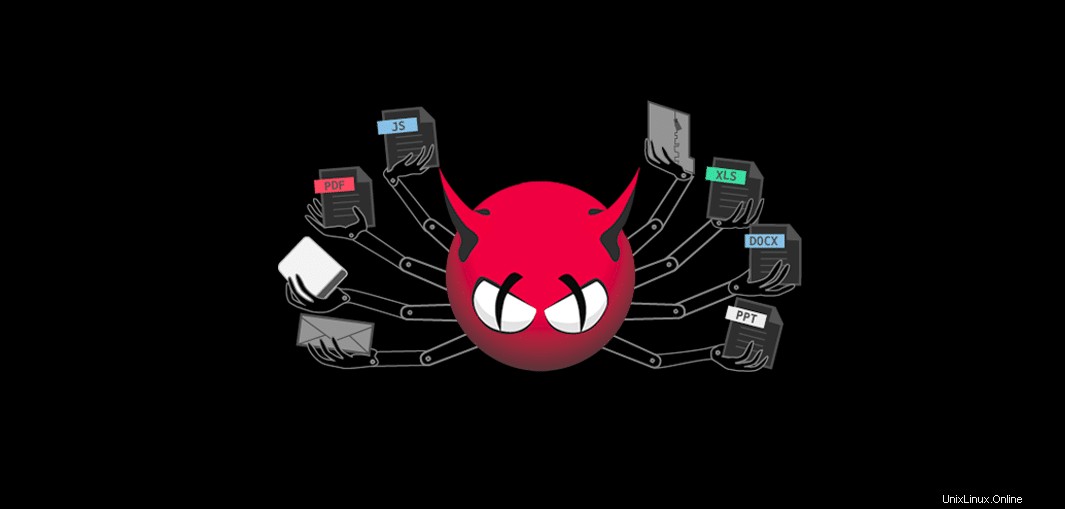 Wenn Sie es mit öffentlichen Domains oder Datenbanken von Drittanbietern zu tun haben, besteht die Möglichkeit, dass Ihr Linux-System davon betroffen ist mit dem Virus infiziert. Meistens sind Linux-Viren Trojaner und bösartige Dateien. Ubuntu, das führende Linux-Betriebssystem der Welt, betreibt eine große Anzahl von Dateiservern, auf denen eine große Chance besteht, böswillige E-Mails oder böswillige SQL-Injektionen von bösen Benutzern zu erhalten.
Wenn Sie es mit öffentlichen Domains oder Datenbanken von Drittanbietern zu tun haben, besteht die Möglichkeit, dass Ihr Linux-System davon betroffen ist mit dem Virus infiziert. Meistens sind Linux-Viren Trojaner und bösartige Dateien. Ubuntu, das führende Linux-Betriebssystem der Welt, betreibt eine große Anzahl von Dateiservern, auf denen eine große Chance besteht, böswillige E-Mails oder böswillige SQL-Injektionen von bösen Benutzern zu erhalten.
Um Ihr Ubuntu-System oder Ihre Datenbank vor Hackern zu schützen, ist es eine kluge Entscheidung, ein Antivirenprogramm zu haben. Und für Ubuntu kann kein anderes Antivirenprogramm so effektiv und leistungsfähig sein wie ClamAV. ClamAV kann alle infizierten Dateien und Software von Ihrem Ubuntu-Rechner scannen, finden und entfernen. ClamAV kann auch lokale Angriffe von ethisch oder unethisch handelnden Hackern abwehren. In diesem Blogpost werden wir sehen, wie man ClamAV Antivirus auf jedem Ubuntu-Rechner installiert und verwendet.
ClamAV Antivirus unter Ubuntu Linux installieren
ClamAV behauptet, dass es in allen Debian-Distributionen von Linux wie Ubuntu, Linux Mint, Elementary OS, Debian OS usw. installiert werden kann. Hier werde ich mit der Methode zur Installation von ClamAV Antivirus in Ubuntu beginnen. Denken Sie daran, dass Sie Ihr Ubuntu-Repository auf dem neuesten Stand halten sollten, bevor Sie Software in Ubuntu installieren.
Schritt 1:Aktualisieren Sie Ihr Ubuntu-System
Also das Wichtigste zuerst. Lassen Sie uns unsere Ubuntu-Maschine aktualisieren; Später, wenn das Datei-Repository aktualisiert wird, werden wir den Prozess der Installation von ClamAV initialisieren. Im Moment verwende ich das Advanced Package Tool apt Befehl im Terminal, um aktualisiert zu werden.
$ sudo apt-get update $ sudo -E apt-get update $ sudo apt update
Schritt 2:ClamAV unter Ubuntu installieren
Die Installation von ClamAV Antivirus in Ihrem Ubuntu ist sehr einfach. Alles, was Sie brauchen, ist ein apt auszuführen install-Befehl in Ihrem Systemterminal. Um ClamAV im Hintergrund zu installieren, füge ich einen daemon hinzu mit dem Terminalbefehl. Sie können die Version Ihres ClamAV auch überprüfen, indem Sie den folgenden Befehl im Terminal verwenden.
$ sudo apt-get install clamav clamav-daemon $ clamscan --version- -
Bisher haben Sie ClamAV Antivirus erfolgreich in Ihrem Ubuntu-System installiert. Aber wie Windows-Antivirenprogramme laufen die Ubuntu-Antivirenprogramme nicht immer im Systemhintergrund. ClamAV wird nur ausgeführt, wenn der Systemadministrator es um einen bestimmten Job bittet. Andernfalls schläft es weiter.
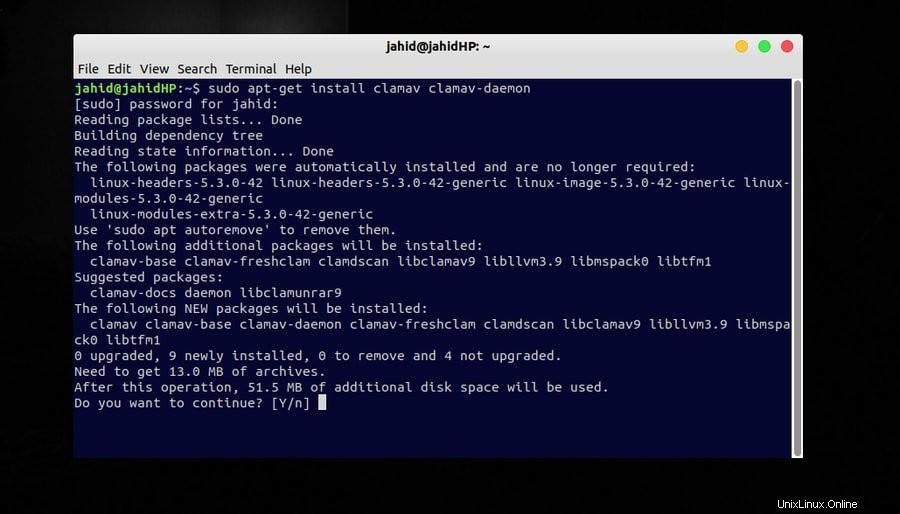 Wenn Sie ein Linux-Systemadministrator sind und glauben, dass in Ihrem Linux-Server oder Dateisystem etwas nicht stimmt , können Sie ClamAV auch auf Ihrem Website-C-Panel installieren.
Wenn Sie ein Linux-Systemadministrator sind und glauben, dass in Ihrem Linux-Server oder Dateisystem etwas nicht stimmt , können Sie ClamAV auch auf Ihrem Website-C-Panel installieren.
Schritt 3:Aktualisieren Sie die ClamAV-Signaturdatenbank Automatisch
In Ubuntu ist die ClamAV-Signaturdatenbank die spezielle Datenbank für Ihren ClamAV-Antivirus, in der alle lokalen Software-, Protokoll- und Systemdateien sicher aufbewahrt werden. Nur Sie können von Ihrem Ubuntu-System aus auf Ihre ClamAV-Signaturdatenbank zugreifen. Die ClamAV Antivirus-Signaturdatenbank hält unerwünschte Benutzer von Ihrem Ubuntu-System fern.
Wenn ein Update für ClamAV kommt, werden die entsprechenden Dateien auch in der ClamAV-Signaturdatenbank aktualisiert. Darüber hinaus ermöglicht die ClamAV-Signaturdatenbank Benutzern auch die Offline-Nutzung von ClamAV. Um die ClamAV-Signaturdatenbank in Ihrem Ubuntu zu installieren, müssen Sie Ihr laufendes ClamAV auf Ihrem Computer stoppen. Um die freshclam zu stoppen , folgen Sie einfach dem Terminalbefehl.
$ sudo systemctl stop clamav-freshclam
Wenn der Hintergrundprozess von ClamAV Antivirus beendet ist, können Sie den folgenden Terminalbefehl auf Ihrem Ubuntu-Computer ausführen, um die ClamAV-Datenbank automatisch zu aktualisieren. Sie können Ihre ClamAV-Signaturdatenbank auch manuell aktualisieren; wir werden diesen Prozess nach einer Weile auch sehen.
$ sudo freshclam
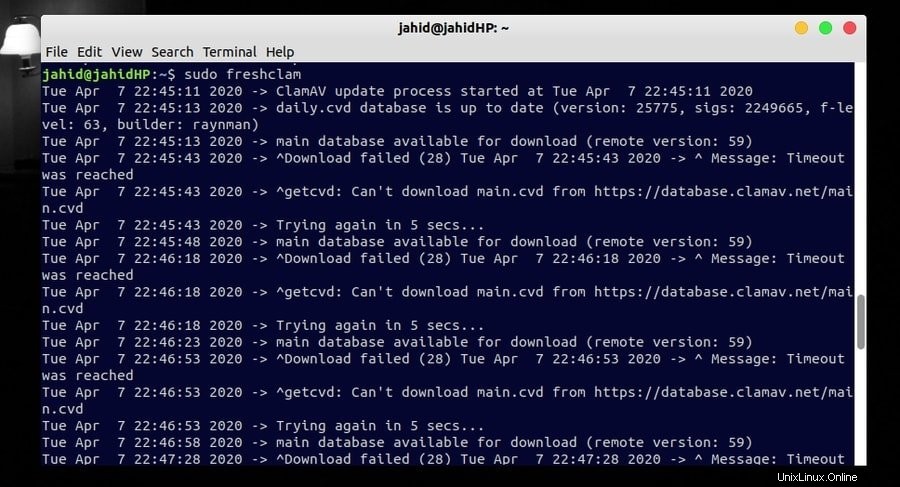
Schritt 4:Aktualisieren Sie die ClamAV-Signaturdatenbank Manuell
Wenn Sie glauben, dass Sie den obigen Terminalbefehl nicht ausführen können, um eine automatische Aktualisierung Ihrer ClamAV-Datenbank zu erhalten, gibt es eine zweite Methode, um Ihre Signaturdatenbank zu aktualisieren. Sie können die ClamAV-Signaturdatenbank aus dem offiziellen Verzeichnis von ClamAV herunterladen.
Laden Sie die ClamAV-Datenbank herunter
Nachdem Sie die ClamAV-Signaturdatenbank heruntergeladen haben, müssen Sie die Datei jetzt nur noch in Ihrem lokalen Verzeichnis von ClamAV ablegen. Sie können das folgende mkdir verwenden Terminalbefehl, um ein Verzeichnis für ClamAV zu erstellen, oder Sie können auch Ihre var/lib finden Verzeichnis und erstellen Sie einen neuen Ordner und benennen Sie ihn dann mit ClamAV um.
$ sudo mkdir /var/lib/clamav
Jetzt müssen Sie die ClamAV-Signaturdatenbank in das Verzeichnis verschieben. Auch hier können Sie entweder den folgenden Terminalbefehl verwenden, um die Datei zu verschieben, oder Sie können dies auf herkömmliche manuelle Weise tun.
$ cp daily.cvd /var/lib/clamav/daily.cvd
Schritt 5:ClamAV Antivirus in Ubuntu starten
Schließlich haben Sie bisher das Verfahren zur Installation des ClamAV-Antivirus auf Ihrem Ubuntu-Computer durchgeführt. Jetzt ist es höchste Zeit, das ClamAV zu öffnen. Um den ClamAV-Antivirus zu öffnen, geben Sie einfach den folgenden Terminalbefehl auf Ihrem Ubuntu-Computer ein. Später werden wir sehen, wie man ClamAV verwendet und wie man schädliche und schädliche Dateien von unserem System entfernt.
$ sudo systemctl start clamav-freshclam
ClamTK, das GUI Control Panel von ClamAV
Diejenigen, die kürzlich von Windows auf Ubuntu umgestiegen sind, sind möglicherweise nicht mit der Methode zur Verwendung von Terminalbefehlen vertraut. Für sie hat ClamAV ein Bedienfeld mit grafischer Benutzeroberfläche (GUI) entwickelt. Das GUI-Panel von ClamAV ist als ClamTK bekannt. Jetzt werden wir sehen, wie ClamTK auf unserem Ubuntu-Rechner installiert wird. Um ClamTK auf Ubuntu zu installieren, folgen Sie einfach dem Terminalbefehl auf Ihrem Rechner.
$ sudo apt-get install clamtk
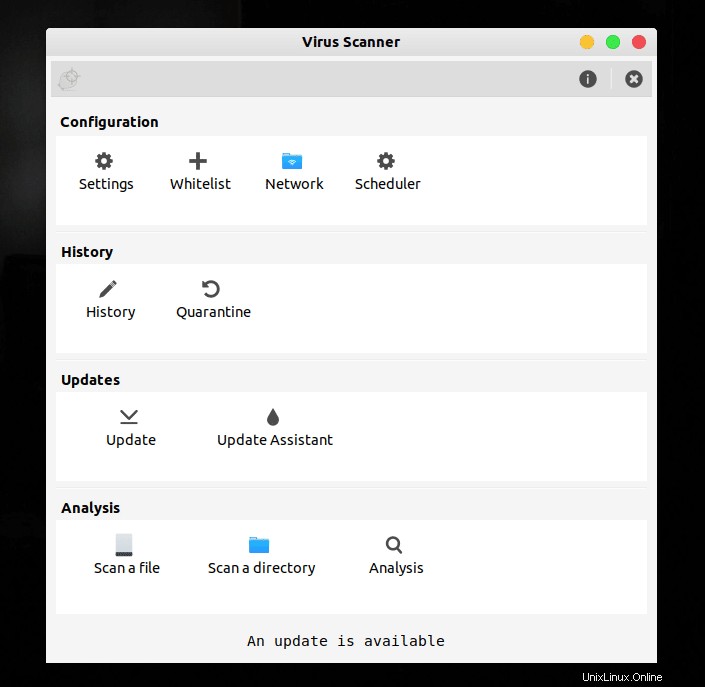
Hauptfunktionen von ClamTk auf Ubuntu
Die Hauptfunktionen von ClamTK sind hier in die engere Wahl gezogen. Das könnte für Sie hilfreich sein, werfen Sie einen Blick darauf.
- Scannen Sie Dateien, die größer als 20 MB sind
- Erstellen Sie eine Positivliste für Verzeichnisse oder Software
- Planen Sie die Überprüfung des Virenschutzprogramms
- Scannen Sie Ihre Netzwerkadressen
- E-Mails und Webbrowser scannen
- Scannen Sie eine bestimmte Datei oder ein bestimmtes Verzeichnis
- Zustand des Analysesystems
- Überprüfen Sie den bisherigen Verlauf
- Apps oder Dateien für einen bestimmten Zeitraum in Quarantäne stellen
Verwendung von ClamAV unter Ubuntu
Nachdem der Installationsprozess von ClamAV und ClamTK auf Ihrem Ubuntu-Rechner abgeschlossen ist, können Sie jetzt einen Testlauf durchführen. Als erstes können Sie die To-Do-Liste von ClamAV überprüfen. Sie können herausfinden, was Sie mit ClamAV tun können. Um die Aufgabenliste von ClamAV zu erhalten, öffnen Sie Ihr Terminal und geben Sie die folgende Befehlszeile im Terminal ein. In Ihrem Terminal wird eine neue Liste erstellt, die die Fähigkeiten von ClamAV Antivirus zeigt.
$ clamscan --help
Mit ClamAV können Sie Trojaner und bösartige Dateien scannen und automatisch von Ihrem Ubuntu-System entfernen lassen. Geben Sie dazu den unten aufgeführten Befehl in Ihr Terminal ein. Aber meine Empfehlung wird sein, den Autoremove-Befehl nicht zu verwenden, denn wenn Sie einen Dual-Boot-Rechner verwenden, erkennt und entfernt ClamAV manchmal alle anderen Betriebsverzeichnisse als Virus. Dies kann zu einem enormen Datenverlust auf Ihrem Computer führen.
$ sudo apt-get autoremove $ sudo clamscan --infected --remove --recursive
Sie können auch jedes bestimmte Verzeichnis oder jede Datei in Ihrem Ubuntu von ClamAV scannen. Dazu können Sie den infizierten -r-i- entfernen Befehl im Terminal. Jedes Mal, wenn ClamAV eine infizierte Datei findet, ertönt eine Glocke. Angenommen, ich möchte meine Downloads scannen Verzeichnis, dafür wird mein Befehl wie der unten angegebene Befehl sein.
$ clamscan -r-i --bell ~/Downloads
ClamAV von Ubuntu entfernen
Es stimmt, dass Ubuntu wie andere Linux-Distributionen auch keinen Virenschutz von Drittanbietern benötigt. Aber falls Sie den Zustand Ihres Systems überprüfen müssen, haben Sie ClamAV. Aber was tun, wenn man ClamAV nicht mehr braucht! Ja, Sie können ClamAV Antivirus von Ihrem Ubuntu-System entfernen/deinstallieren.
Grundsätzlich installieren Ubuntu-Benutzer ClamAV gelegentlich, nur um den Systemzustand zu überprüfen, und entfernen es, nachdem sie die Überprüfung abgeschlossen haben. Wenn Sie also ClamAV von Ihrem Ubuntu entfernen müssen, finden Sie hier den Terminalbefehl dafür.
$ sudo apt-get remove clamav clamav-daemon
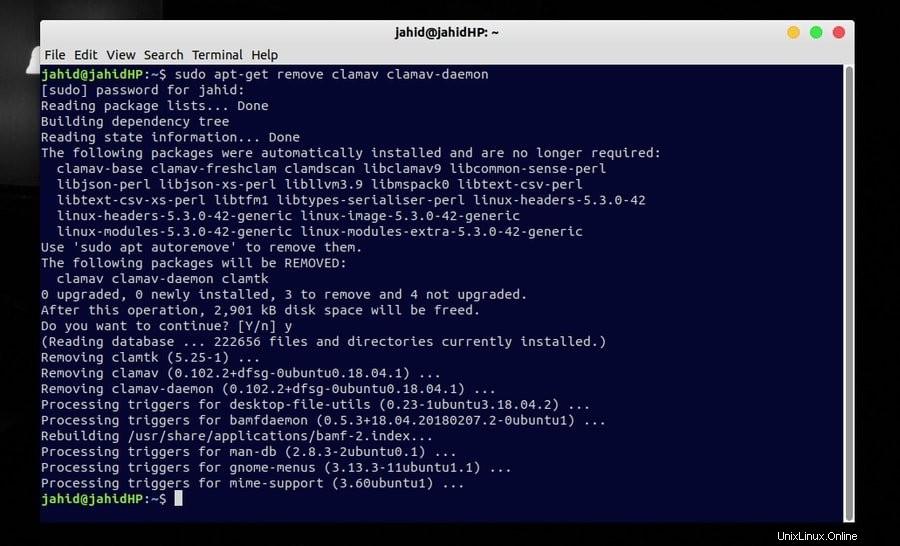
Abschließende Gedanken
Ubuntu Linux, das führende Open-Source-Betriebssystem, benötigt keine Antivirenprogramme von Drittanbietern, wie es Windows erfordert. Falls jedoch bösartige oder Trojaner-Dateien mit Ihren Systemdateien vermischt werden, ist es notwendig, Ihr Ubuntu-System mit ClamAV zu überprüfen. Die Verwendung von ClamAV ist eine Erleichterung und problemlos, da es wie Windows nicht im Hintergrund weiterläuft oder keine störenden Popup-Fenster anzeigt.
Im gesamten Beitrag habe ich versucht, den gesamten Prozess der Installation und Verwendung von ClamAV Antivirus auf Ihrem Ubuntu-Rechner zu beschreiben. Ich habe auch ziemlich genau darüber gesprochen, warum Sie möglicherweise ein Antivirenprogramm auf Ihrem Linux-Computer benötigen. Und im letzten Teil habe ich auch detailliert beschrieben, wie Sie ClamAV Antivirus von Ihrem Ubuntu-Rechner deinstallieren.
Also was denkst du? Benötigt Ubuntu ein Antivirenprogramm von Drittanbietern? Wenn die Antwort ja ist, erzählen Sie uns von Ihren Erfahrungen. Fühlen Sie sich frei, Ihre Gedanken mit uns zu teilen. Sie können diesen Beitrag auch mit Ihren Linux-Freakfreunden teilen.